במדריך הבא נראה לכם איך לשנות את גודל הסמלים בשולחן עבודה לקטנים, בינונים או גדולים. נראה לכם גם איך לשנות את קנה המידה של המסך, כך שגודל הטקסט, האפליקציות ופריטים נוספים יראו גדולים יותר במידה וקשה לכם לקרוא טקסטים או לראות תוכניות שמופיעות על גבי המסך.
– רוצים לקבל התראה כשיצא מדריך חדש? לחצו על הפעמון בצד ימין למטה.
– אם המדריך עזר לכם לחצו לייק בסוף המדריך, כדי שנדע ליצור הדרכות נוספות כמו זו.
טיפ:להדרכות נוספות היכנסו לדף ההדרכות שלנו.
איך לשנות את גודל הסמלים בשולחן עבודה
הסמלים בשולחן העבודה בווינדוס מוצגים בגודל בינוני כברירת מחדל. רוב המשתמשים ימצאו את זה מתאים עבורם, אך לחלק מהמשתמשים גודל הסמלים בשולחן עבודה יכול להיראות גדול או קטן מדי. לכן נראה לכם איך אפשר לשנות את גודל הסמלים לגודל המתאים עבורכם.
שינוי גודל הסמלים בשולחן עבודה
כדי לשנות את גודל הסמלים נבצע את השלבים הבאים:
1. נלחץ לחצן ימני בעכבר על איזור ריק בשולחן העבודה.
2. בתפריט שנפתח, נעמוד עם העכבר על תצוגה ואז נבחר בגודל הסמלים הרצוי – סמלים קטנים, סמלים בינוניים או סמלים גדולים.
הנקודה השחורה שמופיעה לצד אחד מהגדלים מסמנת את הגודל שנבחר.
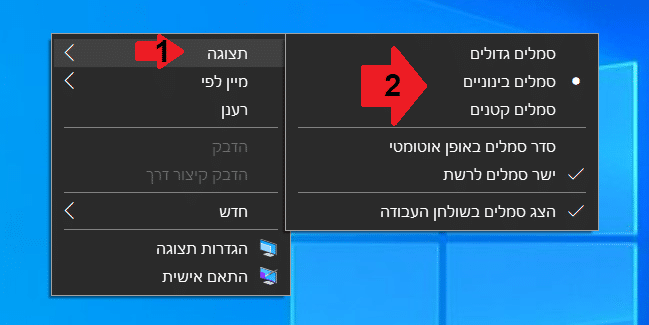
סידור הסמלים באופן אוטומטי
כדי לתת למערכת לסדר את הסמלים אוטומטית בכל פעם שמוסיפים סמל לשולחן עבודה, בתפריט תצוגה, נלחץ על סדר סמלים באופן אוטומטי.
ישור הסמלים לרשת
כדי שהסמלים יהיו מיושרים בצורת רשת נלחץ ישר סמלים לרשת בתפריט תצוגה.
הצגה או הסתרה של הסמלים בשולחן עבודה
כדי להציג או להסתיר את הסמלים בשולחן עבודה, בתפריט תצוגה, נלחץ על הצג סמלים בשולחן עבודה.
איך לשנות את קנה המידה והפריסה של המסך
אם גודל הטקסט, התוכניות, האפליקציות ופריטים אחרים שעל גבי המסך קטנים מדי וקשה לראות את התוכן שמופיע על המסך. בווינדוס 10, אפשר לשנות את קנה המידה של המסך, כך שכל התוכן שמופיע במסך יראה גדול יותר.
כאשר משנים את קנה המידה של המסך הרזולוציה של המסך נשארת כמו שהיא ולא יורדת, וכך בעצם איכות התמונה של המסך לא נפגעת ונשארת גבוהה וחדה.
כדי לשנות את קנה המידה של המסך בצעו את השלבים הבאים:
1. נלחץ לחצן ימני בעכבר על איזור ריק בשולחן העבודה.
2. בתפריט שנפתח נלחץ על הגדרות תצוגה.
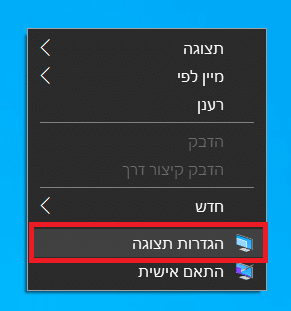
3. בחלון הגדרות תצוגה שנפתח, מתחת לכותרת קנה מידה ופריסה נבחר את הגודל הרצוי – 100%, 125%, 150% או 175%.
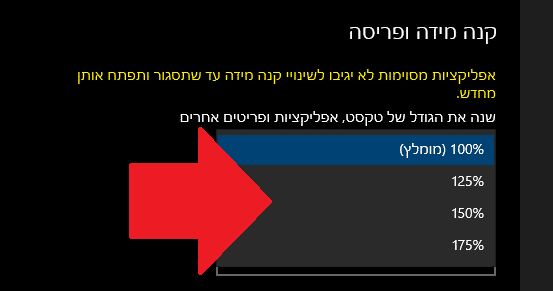
4. לאחר מכן השינויים שבחרנו יחלו אוטומטית.
5. ישנם תוכניות שקנה המידה שלהם לא תשתנה עד שנפעיל מחדש את המחשב או נתנתק ונתחבר שוב למערכת. לכן נבצע הפעלה מחדש כדי לוודא שהשינויים יחולו על כל התוכניות.
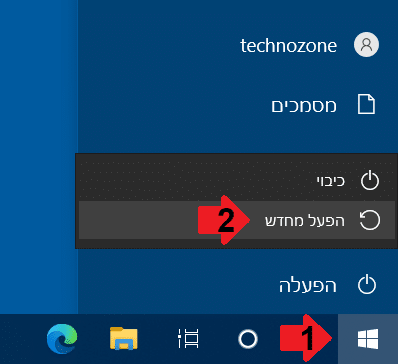
עד כאן המדריך. כעת אתם יודעים איך לשנות את גודל הסמלים בשולחן עבודה וגם איך לשנות את קנה המידה של המסך ב – Windows 10, כך שכל התוכן במסך יראה גדול יותר ויותר נוח למשתמש.
טיפ:להדרכות נוספות היכנסו לדף ההדרכות שלנו.
אהבתם את המדריך?
– אל תשכחו לתת לנו לייק, אם המדריך עזר לכם.
– ללחוץ על הפעמון, כדי לקבל התראה שיצא עוד מדריך שימושי כמו זה.
– להירשם לאתר שלנו, כדי להישאר מעודכנים ולקבל הודעה על עוד הדרכות שימושיות.
– ניתן גם למצוא אותנו בפייסבוק.
אם יש לכם שאלות, בקשות או הערות אתם מוזמנים להגיב לנו למטה.






